来源:小编 更新:2025-02-08 07:13:27
用手机看
手机里的应用越来越多,是不是感觉内存不够用了?别急,今天就来教你怎么轻松移除安卓系统中的应用,让你的手机焕然一新!
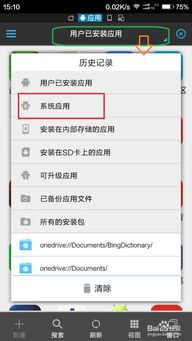
1. 找到目标应用:打开手机设置,找到“应用管理”或“应用程序管理”。
2. 选择应用:在列表中找到你想要移除的应用,点击进入。
3. 卸载应用:在应用详情页,你会看到一个“卸载”按钮,点击它,然后确认即可。

有些应用虽然不能直接卸载,但我们可以通过禁用它们来节省资源。
1. 打开应用管理:和上面一样,找到“应用管理”或“应用程序管理”。
2. 找到系统应用:点击右上角的“显示系统应用”。
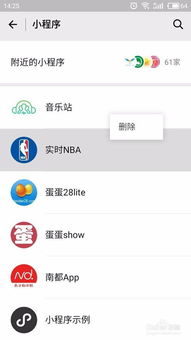
4. 禁用应用:在应用详情页,你会看到一个“禁用”按钮,点击它,然后确认即可。
如果你已经获得了Root权限,那么你可以更深入地清理系统应用。
1. 获取Root权限:在手机上安装Root工具,如“Magisk”或“KingRoot”。
2. 安装Root工具:按照提示完成安装,并获取Root权限。
3. 卸载系统应用:打开Root工具,找到“系统应用卸载”功能。
4. 选择应用:在列表中找到你想要卸载的应用,点击它。
除了系统自带的应用管理工具,还有很多第三方应用可以帮助你管理手机中的应用。
1. 下载第三方应用:在应用商店搜索“应用管理”或“系统清理”等关键词,下载适合你的应用。
2. 安装并打开应用:按照提示完成安装,并打开应用。
3. 管理应用:在应用中,你可以看到手机中的应用列表,选择你想要移除的应用,然后按照提示操作。
1. 备份重要数据:在移除应用之前,请确保备份重要数据,以免丢失。
2. 谨慎操作:如果你不熟悉Root权限,请谨慎操作,以免造成手机损坏。
3. 了解应用功能:在移除应用之前,请了解应用的功能,以免影响手机的使用。
通过以上方法,你就可以轻松移除安卓系统中的应用,让你的手机更加清爽。快来试试吧!